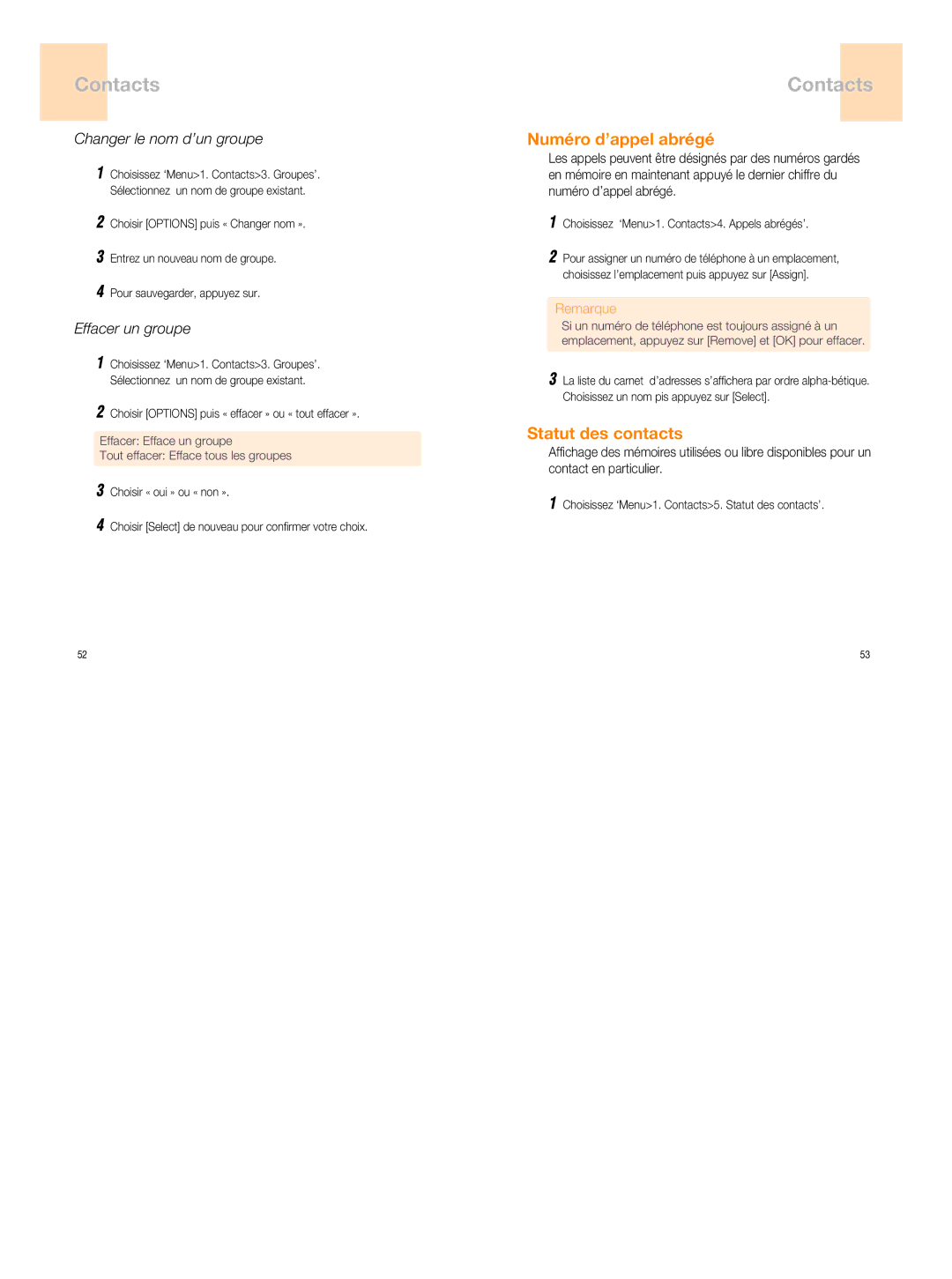Contacts
Changer le nom d’un groupe
1Choisissez ‘Menu>1. Contacts>3. Groupes’. Sélectionnez un nom de groupe existant.
2Choisir [OPTIONS] puis « Changer nom ».
3Entrez un nouveau nom de groupe.
4Pour sauvegarder, appuyez sur.
Effacer un groupe
1Choisissez ‘Menu>1. Contacts>3. Groupes’. Sélectionnez un nom de groupe existant.
2Choisir [OPTIONS] puis « effacer » ou « tout effacer ».
Effacer: Efface un groupe
Tout effacer: Efface tous les groupes
3Choisir « oui » ou « non ».
4Choisir [Select] de nouveau pour confirmer votre choix.
Contacts
Numéro d’appel abrégé
Les appels peuvent être désignés par des numéros gardés en mémoire en maintenant appuyé le dernier chiffre du numéro d’appel abrégé.
1Choisissez ‘Menu>1. Contacts>4. Appels abrégés’.
2Pour assigner un numéro de téléphone à un emplacement, choisissez l’emplacement puis appuyez sur [Assign].
Remarque
Si un numéro de téléphone est toujours assigné à un emplacement, appuyez sur [Remove] et [OK] pour effacer.
3La liste du carnet d’adresses s’affichera par ordre
Statut des contacts
Affichage des mémoires utilisées ou libre disponibles pour un contact en particulier.
1Choisissez ‘Menu>1. Contacts>5. Statut des contacts’.
52 | 53 |